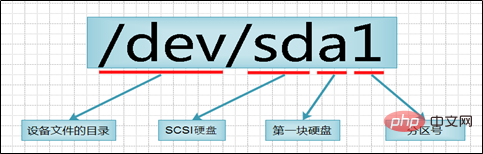Maison >Opération et maintenance >exploitation et maintenance Linux >Quelle partition Linux est la partition principale ?
Quelle partition Linux est la partition principale ?
- 藏色散人original
- 2023-03-09 09:43:522659parcourir
Sous Linux, « hda1-4 » est la partition principale ; la partition principale est principalement utilisée pour démarrer le système d'exploitation. Elle stocke principalement le programme de démarrage ou de démarrage du système d'exploitation. la partition principale.

L'environnement d'exploitation de ce tutoriel : système linux5.9.8, ordinateur Dell G3.
Quelle est la partition principale sous Linux ?
Gestion des disques du système Linux (partition principale et partition logique)
Résumé : Gestion des disques du système Linux, partition principale et partition logique
1. Il faut comprendre le bon sens
- Le partitionnement du disque dur est essentiellement un formatage du disque dur, puis le disque dur peut être utilisé pour enregistrer diverses informations. Lors de la création de la partition, les paramètres physiques du disque dur ont été définis, et le démarrage principal du disque dur a été spécifié. L'emplacement de stockage de l'enregistrement (c'est-à-dire le Master Boot Record, généralement appelé MBR) et la sauvegarde de l'enregistrement de démarrage
- MBR Présentation : Le nom complet est Master Boot Record. , qui est l'enregistrement de démarrage principal du disque dur ; il s'agit d'une section de démarrage située à l'avant du code du disque (Loader). Il est chargé de juger de la légalité des partitions et de localiser les informations de démarrage de la partition lorsque le système d'exploitation du disque (DOS) lit et écrit le disque. Elles sont générées par le système d'exploitation du disque (DOS) lors de l'initialisation du disque dur.
-Le programme de démarrage principal est l'enregistrement de démarrage principal (MBR) (occupe 446 octets)
peut être trouvé dans le programme FDISK. Il est utilisé pour transférer le contrôle du système à un utilisateur spécifié et enregistré dans la table de partition lorsque le disque dur. démarre.
-Table de partition de disque (DPT, Disk Partition Table)
se compose de quatre entrées de table de partition (16 octets chacune).
Responsable de la description de la situation de la partition sur le disque, son contenu est déterminé par le support du disque et par l'utilisateur lors de l'utilisation de FDISK pour définir la partition. (Détails omis)
-Drapeau de fin (occupe 2 octets) (nombre magique)
La valeur est AA55 Lorsqu'il est stocké, l'octet de poids faible est le premier et l'octet de poids fort est le dernier, ce qui signifie qu'il ressemble à 55AA (hexadécimal).
- Numéros de partition : partition principale 1-4, partition logique 5...
- Règlement LINUX : les partitions logiques doivent être construites sur des partitions étendues, pas sur des partitions primaires
- Partition fonction :
①Partition primaire : elle est principalement utilisée pour démarrer le système d'exploitation. Elle stocke principalement le programme de démarrage ou de démarrage du système d'exploitation. La partition /boot est mieux placée sur la partition principale.
②La partition étendue ne peut pas être utilisée. n'existe qu'en tant que conteneur pour les partitions logiques. Créez d'abord une partition étendue et créez une partition logique au-dessus de la partition étendue
③ Ce que nous stockons réellement les données sont la partition principale et la partition logique, et une grande quantité de données est placée ; dans la partition logique.
Remarque : utilisez l'outil de partition fdisk pour faire fonctionner, partitionner et formater le disque (points clés)
Remarque :
La partition principale + la partition étendue ne peuvent en avoir que 4 au maximum
La partition étendue peut être 0 , le maximum est de 1
La partition étendue ne peut pas être utilisée directement. La partition étendue doit d'abord être créée en tant que partition logique avant de pouvoir être utilisée
La partition logique peut être égale à 0 ou supérieure à 1
2. command
fdisk : logiciel d'outil d'exploitation de la table de partition Linux
n : ajouter une nouvelle partition
p : afficher les informations sur la partition
w : enregistrer et quitter
q : quitter sans enregistrer
d : supprimer la partition
t : modifier le type de partition
3. Commande Afficher le disque
ls /dev/sd* #查看磁盘
Parmi eux : a-z Représente le numéro de série de l'appareil, tel que sda représente le premier disque dur scsi, sdb est le deuxième...
n représente le numéro de partition de disque divisé sur chaque disque
4. Créer une démonstration de partition principale :
Environnement de travail L'environnement anglais est utilisé par tout le monde et est démontré dans l'environnement chinois
#第一步:添加磁盘创建主分区
╭─root@localhost.localdomain ~
╰─➤ ls /dev/sd* #查看磁盘
/dev/sda /dev/sda1 /dev/sda2 /dev/sdb /dev/sdc /dev/sdd /dev/sde
╭─root@localhost.localdomain ~
╰─➤ fdisk /dev/sdb #管理分区
欢迎使用 fdisk (util-linux 2.23.2)。
更改将停留在内存中,直到您决定将更改写入磁盘。
使用写入命令前请三思。
Device does not contain a recognized partition table
使用磁盘标识符 0x9fccbf7c 创建新的 DOS 磁盘标签。
命令(输入 m 获取帮助):n #新建分区
Partition type: #分区类型
p primary (0 primary, 0 extended, 4 free) #p--->主分区
e extended #e ---> 扩展分区
Select (default p): p #选择主分区
分区号 (1-4,默认 1):
起始 扇区 (2048-41943039,默认为 2048): #分区磁盘的起始位,默认值,回车就好!
将使用默认值 2048
Last 扇区, +扇区 or +size{K,M,G} (2048-41943039,默认为 41943039):+5G #磁盘大小选择,加号不能省略,回车即可
分区 1 已设置为 Linux 类型,大小设为 5 GiB
命令(输入 m 获取帮助):P #查询分区是否创建成功
磁盘 /dev/sdb:21.5 GB, 21474836480 字节,41943040 个扇区
Units = 扇区 of 1 * 512 = 512 bytes
扇区大小(逻辑/物理):512 字节 / 512 字节
I/O 大小(最小/最佳):512 字节 / 512 字节
磁盘标签类型:dos
磁盘标识符:0x9fccbf7c
设备 Boot Start End Blocks Id System
/dev/sdb1 2048 10487807 5242880 83 Linux #sdb1
命令(输入 m 获取帮助):w #保存退出
The partition table has been altered!
Calling ioctl() to re-read partition table.
正在同步磁盘。
#第二步:查看磁盘
╭─root@localhost.localdomain ~
╰─➤ ls /dev/sd*
/dev/sda /dev/sda1 /dev/sda2 /dev/sdb /dev/sdb1 /dev/sdc /dev/sdd /dev/sde
#第三步:格式化成xfs文件系统
╭─root@localhost.localdomain ~
╰─➤ mkfs.xfs /dev/sdb1
meta-data=/dev/sdb1 isize=512 agcount=4, agsize=327680 blks
= sectsz=512 attr=2, projid32bit=1
= crc=1 finobt=0, sparse=0
data = bsize=4096 blocks=1310720, imaxpct=25
= sunit=0 swidth=0 blks
naming =version 2 bsize=4096 ascii-ci=0 ftype=1
log =internal log bsize=4096 blocks=2560, version=2
= sectsz=512 sunit=0 blks, lazy-count=1
realtime =none extsz=4096 blocks=0, rtextents=0
#第四步:挂载至本地目录
╭─root@localhost.localdomain ~
╰─➤ mkdir /xfs_du #创建本地目录
╭─root@localhost.localdomain ~
╰─➤ mount /dev/sdb1 /xfs_du #使用mount挂载 mount 磁盘 目录
#第五步:查看挂载信息
╭─root@localhost.localdomain ~
╰─➤ df -h
文件系统 容量 已用 可用 已用% 挂载点
/dev/mapper/cl-root 17G 4.7G 13G 28% /
devtmpfs 473M 0 473M 0% /dev
tmpfs 489M 88K 489M 1% /dev/shm
tmpfs 489M 7.1M 482M 2% /run
tmpfs 489M 0 489M 0% /sys/fs/cgroup
/dev/sda1 1014M 173M 842M 18% /boot
tmpfs 98M 8.0K 98M 1% /run/user/0
/dev/sr0 4.1G 4.1G 0 100% /run/media/root/CentOS 7 x86_64
/dev/sdb1 5.0G 33M 5.0G 1% /xfs_du
#第六步:开机自动挂载
╭─root@localhost.localdomain ~
╰─➤ echo "/dev/sdb1/xfs_du xfs defaults 0 0" >> /etc/fstab
#开机自动挂载方法2:
echo “mount /dev/sdb1 /xfs_du” >> /etc/rc.local
chmod +x /etc/rc.d/rc.local #给个执行权限
# /etc/rc.local
是使用者自订开机启动程序的文件,把需要开机自动运行的程序写在这个脚本里
Démonstration de partition fdisk – Créer une partition logique
# 第一步:fdisk添加扩展分区
╭─root@du ~
╰─➤ fdisk /dev/sdb
Welcome to fdisk (util-linux 2.23.2).
Changes will remain in memory only, until you decide to write them.
Be careful before using the write command.
Command (m for help): n #添加新分区
Partition type:
p primary (1 primary, 0 extended, 3 free)
e extended
Select (default p): e #选择扩展分区
Partition number (2-4, default 2):
First sector (10487808-41943039, default 10487808):
Using default value 10487808
Last sector, +sectors or +size{K,M,G} (10487808-41943039, default 41943039): +5G #5G大小
Partition 2 of type Extended and of size 5 GiB is set
Command (m for help): P #查看分区
Disk /dev/sdb: 21.5 GB, 21474836480 bytes, 41943040 sectors
Units = sectors of 1 * 512 = 512 bytes
Sector size (logical/physical): 512 bytes / 512 bytes
I/O size (minimum/optimal): 512 bytes / 512 bytes
Disk label type: dos
Disk identifier: 0xe140b235
Device Boot Start End Blocks Id System
/dev/sdb1 2048 10487807 5242880 83 Linux
/dev/sdb2 10487808 20973567 5242880 5 Extended
Command (m for help): w #保存退出
The partition table has been altered!
Calling ioctl() to re-read partition table.
Syncing disks.
#第二步:创建逻辑分区
╭─root@du ~
╰─➤ fdisk /dev/sdb
Welcome to fdisk (util-linux 2.23.2).
Changes will remain in memory only, until you decide to write them.
Be careful before using the write command.
Command (m for help): n
Partition type:
p primary (1 primary, 1 extended, 2 free)
l logical (numbered from 5)
Select (default p): l #创建逻辑分区
Adding logical partition 5
First sector (10489856-20973567, default 10489856):
Using default value 10489856
Last sector, +sectors or +size{K,M,G} (10489856-20973567, default 20973567): +10G #逻辑分区大小不能超过扩展分区大小
Value out of range.
Last sector, +sectors or +size{K,M,G} (10489856-20973567, default 20973567): +2g
Unsupported suffix: ‘g’.
Supported: 10^N: KB (KiloByte), MB (MegaByte), GB (GigaByte)
2^N: K (KibiByte), M (MebiByte), G (GibiByte)
Last sector, +sectors or +size{K,M,G} (10489856-20973567, default 20973567): +2G
Partition 5 of type Linux and of size 2 GiB is set
Command (m for help): P
Disk /dev/sdb: 21.5 GB, 21474836480 bytes, 41943040 sectors
Units = sectors of 1 * 512 = 512 bytes
Sector size (logical/physical): 512 bytes / 512 bytes
I/O size (minimum/optimal): 512 bytes / 512 bytes
Disk label type: dos
Disk identifier: 0xe140b235
Device Boot Start End Blocks Id System
/dev/sdb1 2048 10487807 5242880 83 Linux
/dev/sdb2 10487808 20973567 5242880 5 Extended
/dev/sdb5 10489856 14684159 2097152 83 Linux
Command (m for help): W
The partition table has been altered!
Calling ioctl() to re-read partition table.
Syncing disks.
#第三步:创建文件系统
╭─root@du ~
╰─➤ ls /dev/sd*
/dev/sda /dev/sda1 /dev/sda2 /dev/sdb /dev/sdb1 /dev/sdb2 /dev/sdb5
╭─root@du ~
╰─➤ mkfs.xfs /dev/sdb5
meta-data=/dev/sdb5 isize=512 agcount=4, agsize=131072 blks
= sectsz=512 attr=2, projid32bit=1
= crc=1 finobt=0, sparse=0
data = bsize=4096 blocks=524288, imaxpct=25
= sunit=0 swidth=0 blks
naming =version 2 bsize=4096 ascii-ci=0 ftype=1
log =internal log bsize=4096 blocks=2560, version=2
= sectsz=512 sunit=0 blks, lazy-count=1
realtime =none extsz=4096 blocks=0, rtextents=0
#第四步:开机自动挂载
╭─root@du ~
╰─➤ echo “mount /dev/sdb5 /xfs_du” >> /etc/rc.local
Répertoire local Créer une partition d'échange
Étape 1 : Créer un répertoire
mkdir /swap
Étape 2 : Créer un fichier vide
dd if=/dev/zero of=/swap/swap bs=2M count=2014
Étape 3 : Formater pour échanger le format
mkswap /swap/swap
Étape 4 : Écrire le fichier /etc /fstab et montez-le automatiquement au démarrage
echo "/swap/swap swap swap defaults 0 0" >> /etc/fstab
Étape 5 : Modifier les autorisations et monter
chmod 0600 /swap/swap mount -a
Étape 6 : Activer le swap
swapon -a
[root@node1 ~]# free -h total used free shared buff/cache available Mem: 976M 321M 60M 9.5M 594M 466M Swap: 5.9G 221M 5.7G
Enfin : Fermer le swap
swapoff -a
Recommandations associées : "Tutoriel vidéo Linux"
Ce qui précède est le contenu détaillé de. pour plus d'informations, suivez d'autres articles connexes sur le site Web de PHP en chinois!